Smartphone adalah alat yang multi fungsi, selain jadi alat komunikasi, smartphone juga bisa di jadikan alat untuk mencari penghasilan, seperti berjualan online shope di sosial media, hingga menjadi seorang blogger yang membagikan banyak hal melalui artikel-artikel yang di posting.
Bagi para blogger senior yang sudah ngeblog sejak dulu pasti pernah mengalami masa-masa dimana duduk di warnet berjam-jam untuk nge-blog dengan komputer cembung, atau minjem laptop teman yang masih jarang.
Berbeda dengan sekarang yang hanya browsing kita bisa posting blog yang kita mau. Tapi tahukah kamu, ada cara yang lebih praktis untuk posting blog di smartphone kamu tanpa ke warnet atau minjen laptop teman, juga tanpa browsing? Ikuti langkah-langkahnya berikut ini:
1. Install aplikasi Blogger di Android
Download Blogger Android
2. Jalankan aplikasinya, biasanya setelah itu akan terlihat email yang terdaftar pada perangkat kamu untuk masuk.
Jika email yang kamu pilih sudah terdaftar, biasanya akan otomatis masuk, namun jika kamu belum punya, kamu bisa daftar manual dengan mudah di www.blogger.com pada aplikasi browser kamu dengan hanya memasukan email beserta passwordnya lalu memilih nama domain dan tema blog yang kamu mau.
3. Jika sudah, setelah terbuka tap icon pensil di atas layar untuk mulai posting. Di sana juga terdapat beberapa opsi yang berguna untuk melihat semua post, draft, dan juga artikel yang sudah dipublikasikan.
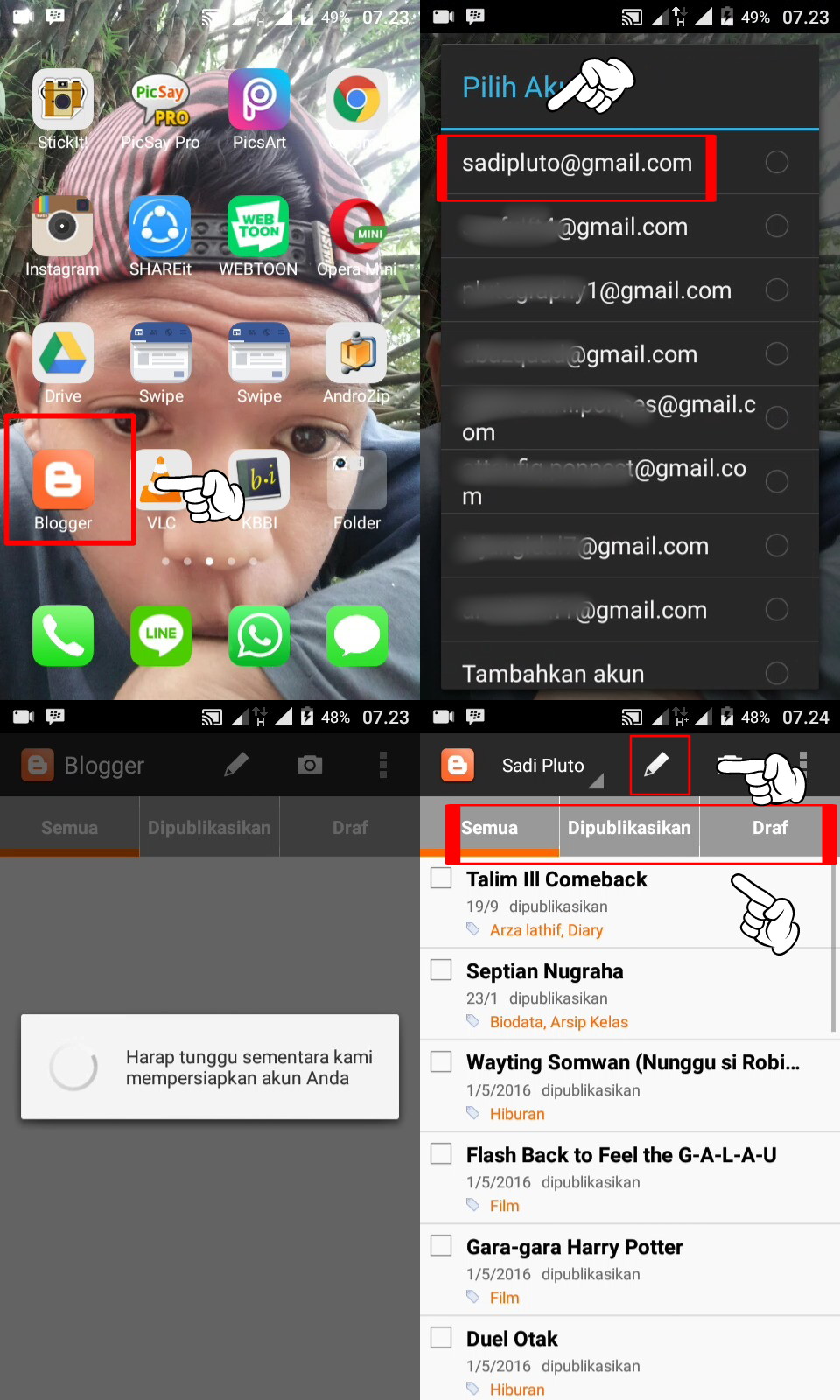
4. Pada tahap post, kamu bisa mengisi judul, isi pos, dan label yang berfungsi untuk memudahkan pencarian. Selain itu kamu juga bisa menyisipkan gambar pada post kamu. Kamu isi saja kolom yang tersedia sesuai kebutuhan kamu.
Pada kolom isi, kamu bisa memilih tipe teks yang cukup membantu sepertu italic atau tulisan miring, bold atau tebal, atau menyisipkan link website dengan cara ketuk dan tahan lama hingga tulisan yang akan kamu ubah terblok, lalu tap opsi yang kamu butuhkan. Jika butuh italic klik icon huruf I miring, jika butuh tebal tekan icon huruf B, dan untuk menyisipkan link url tap icon rantai lalu masukkan link untuk di alihkan setelah mengetuknya.
5. Jika sudah kamu bisa tap icon disket untuk menyimpan yang otomatis berada pada draft, atau icon panah untuk lanjut posting supaya bisa terlihat orang lain.
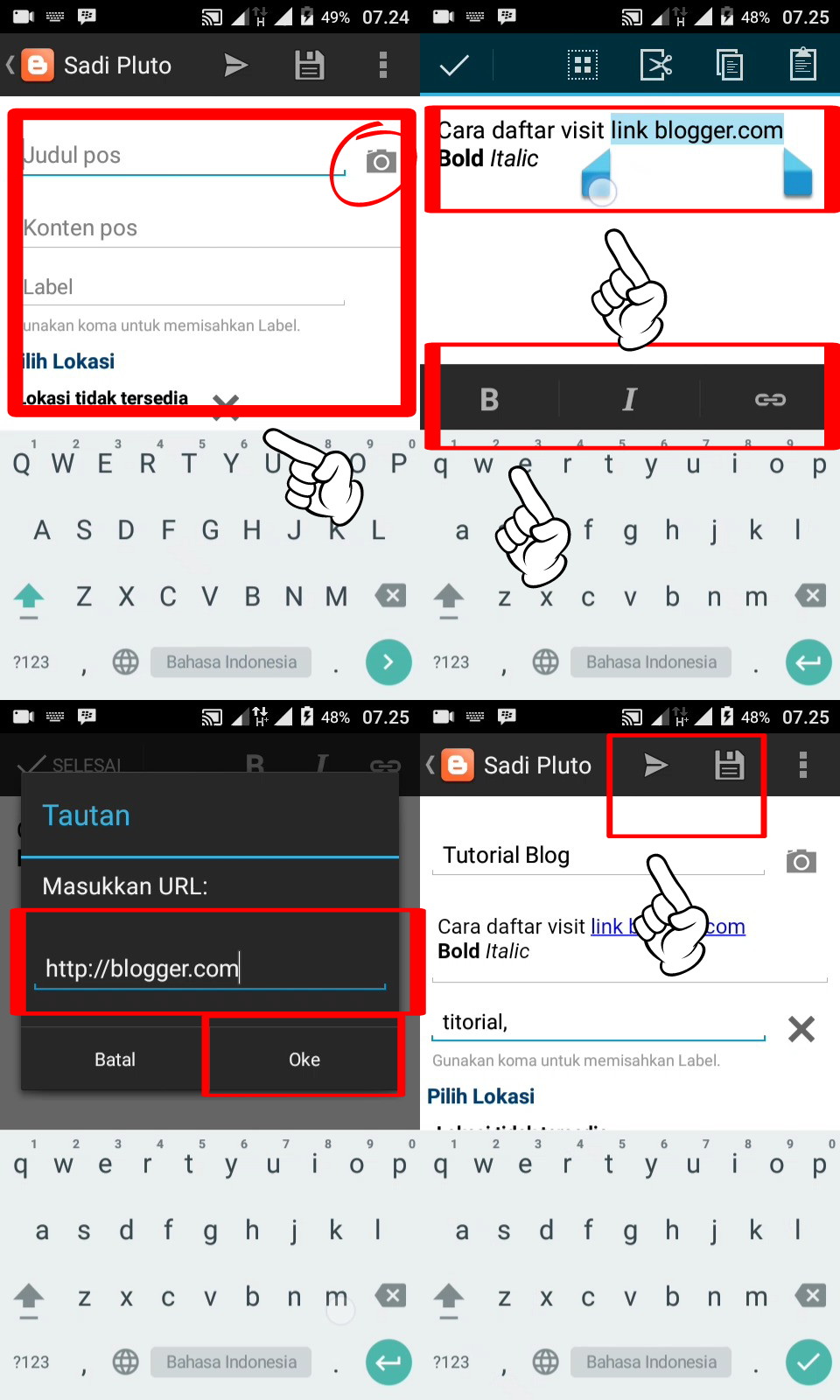
6. Setelah selesai kamu bisa melihat hasilnya, maka di pojok atas akan terlihat icon mata untuk me-review atau melihat, dan pensil untuk meng-edit dan pada tampilan browsernya kamu bisa melihat contoh di bawah. Pastinya ini sudah melalui tahap perubahan tema dan beberapa tampilan lainya.
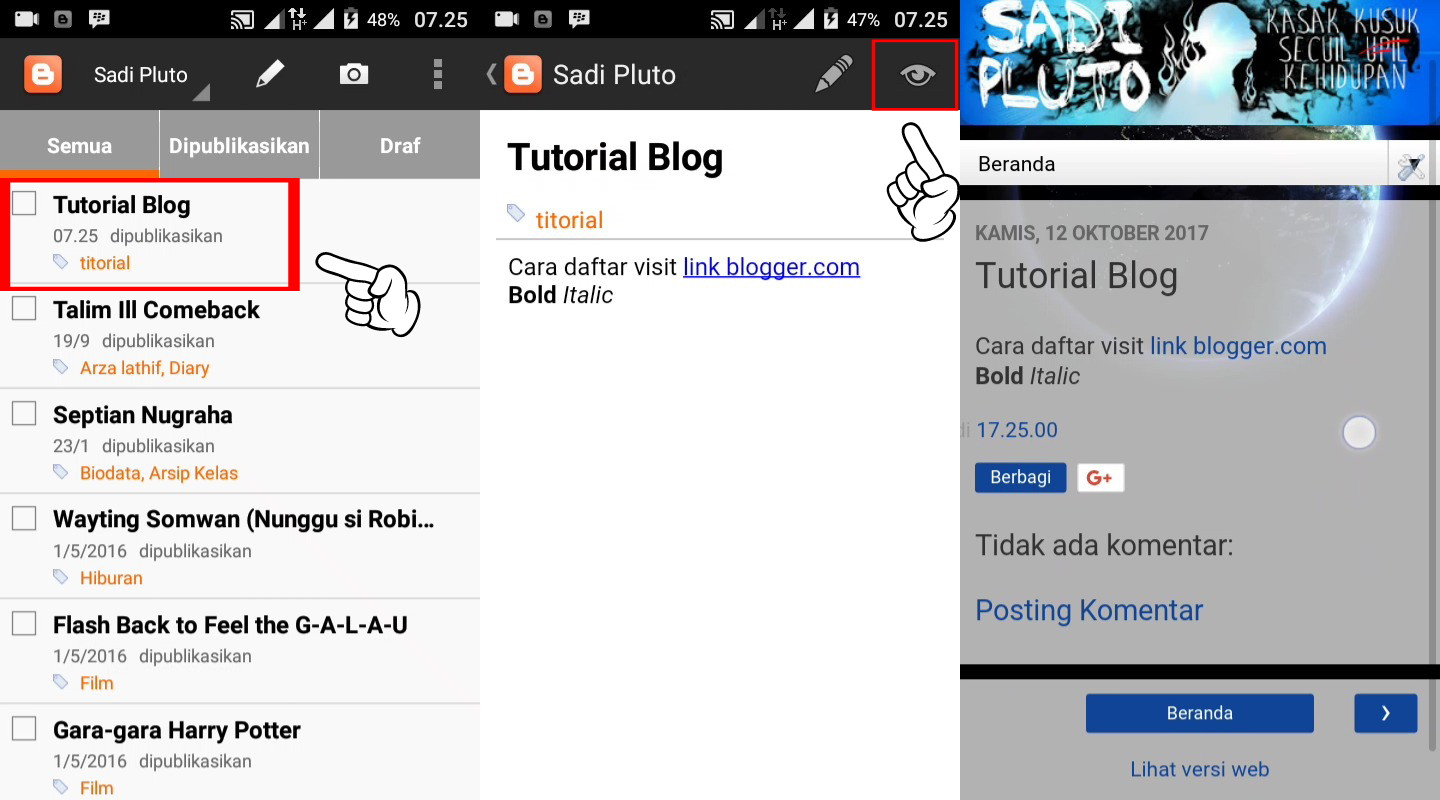
Selesai.


















